Excel中如何批量插入图片?
来源:网络收集 点击: 时间:2024-04-12【导读】:
在制作表格的生活,要查图片,如图要插入的比较多的生活,怎么办?这里和大家分享下Excel中如何批量插入图片。工具/原料more硬件:台式Windows10系统电脑软件:wps2019个人版excle方法/步骤1/4分步阅读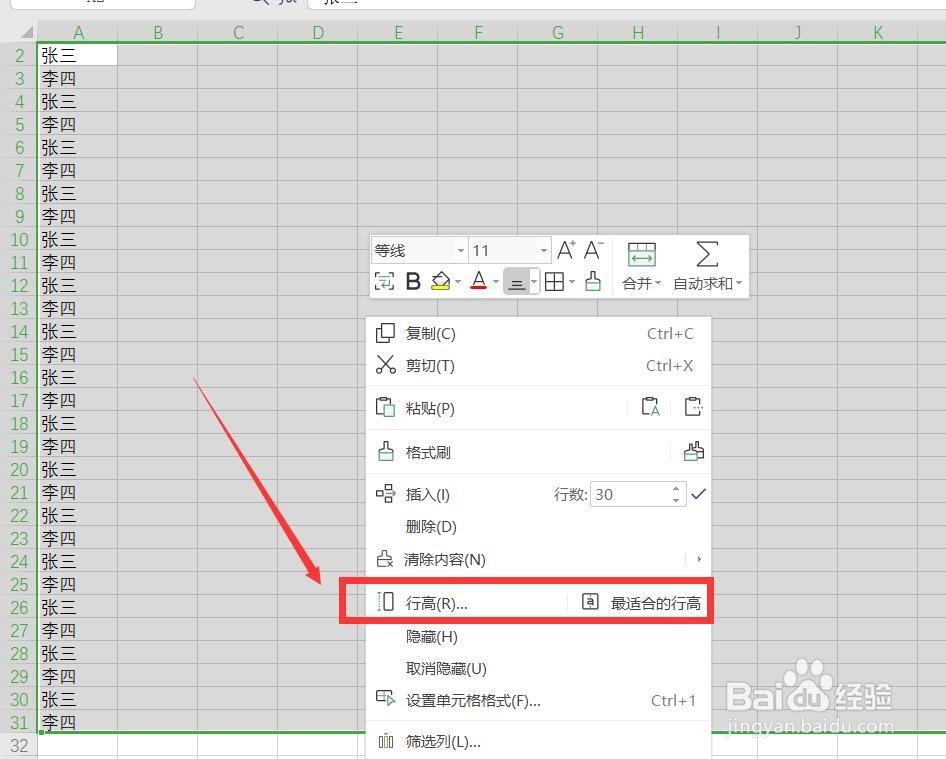
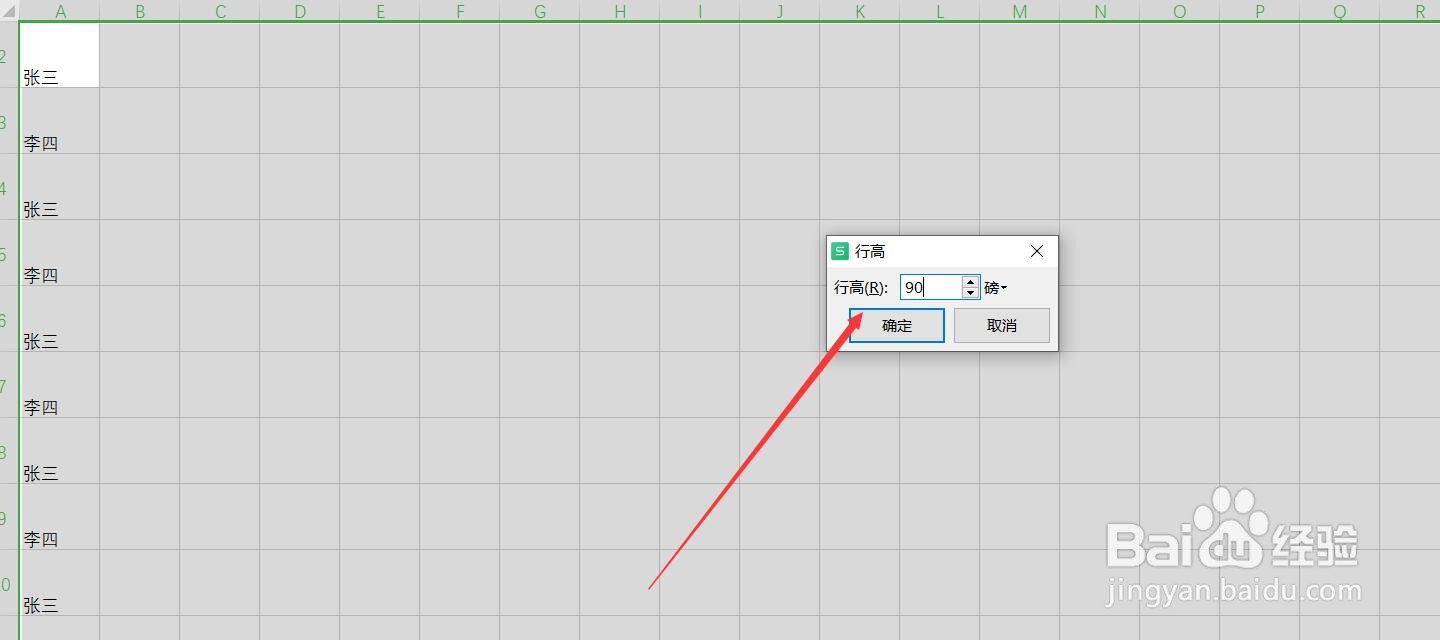 2/4
2/4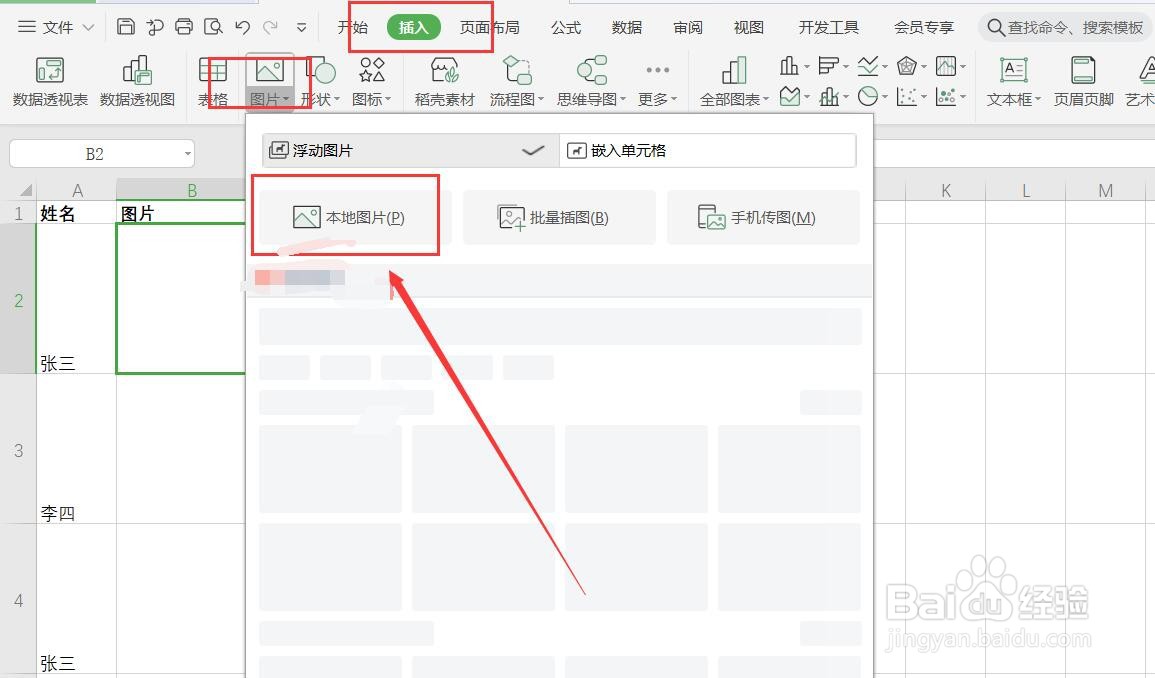 3/4
3/4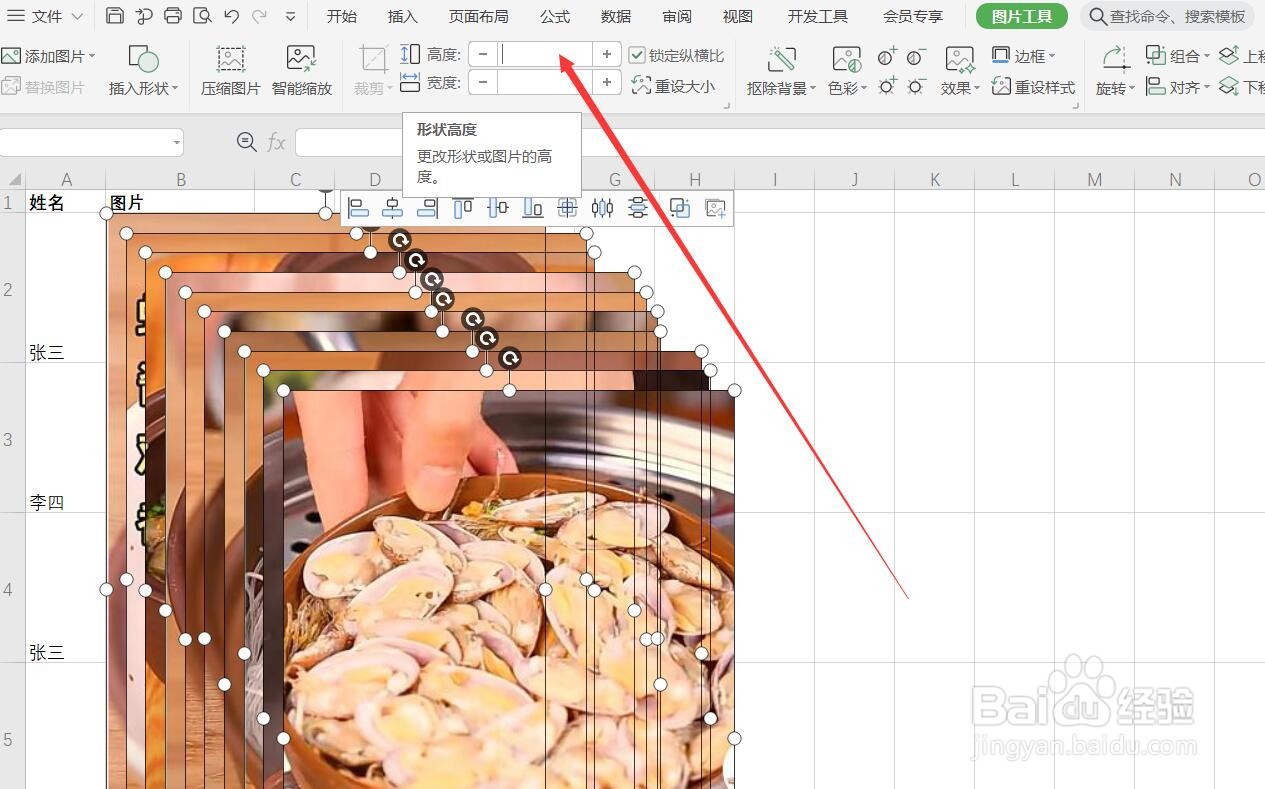
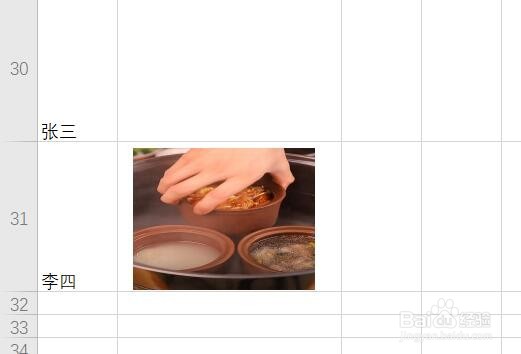 4/4
4/4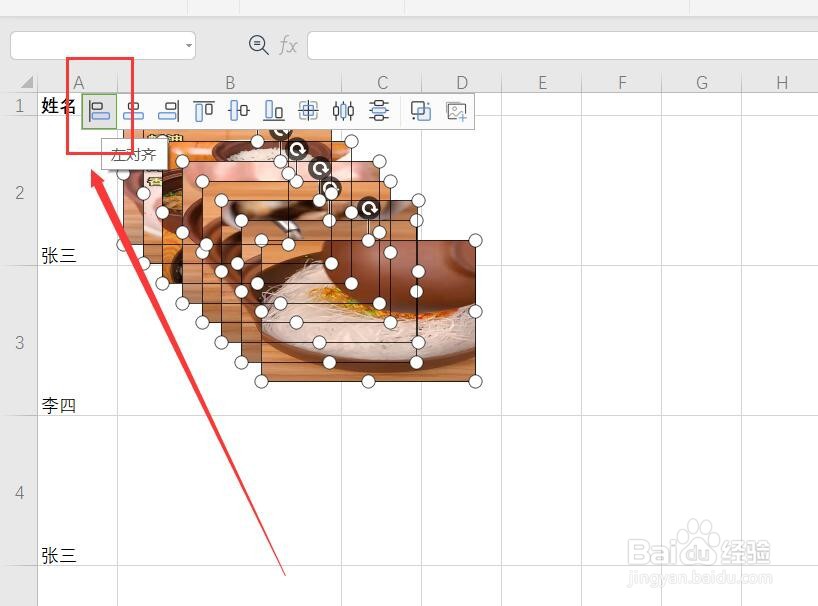
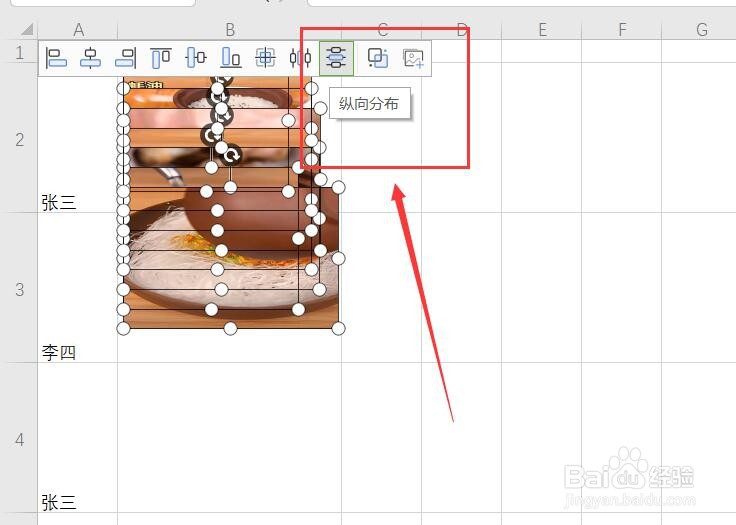
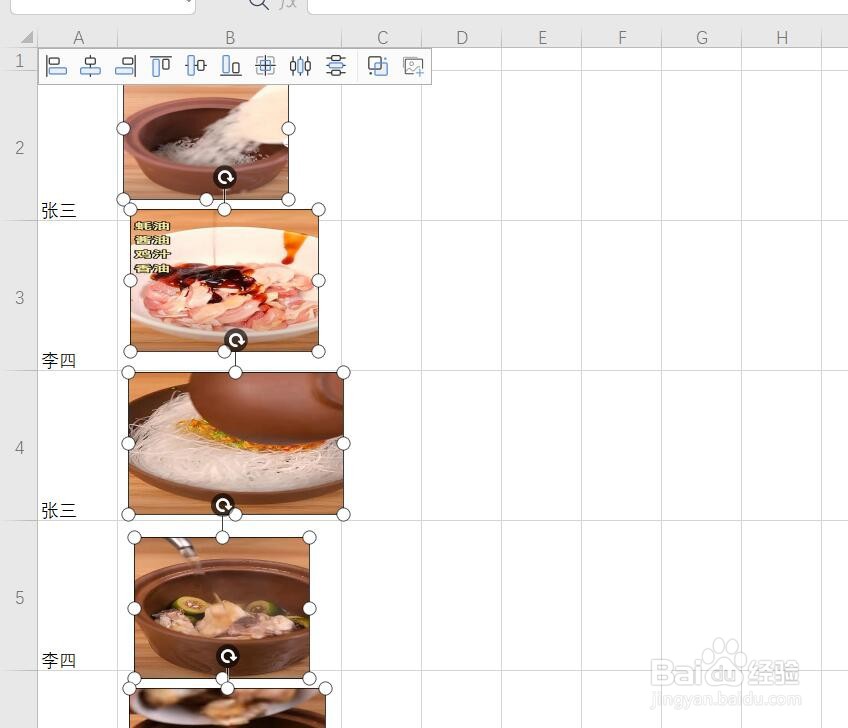 方法/步骤21/1
方法/步骤21/1
首先,调整表格的大小,点击右键,修改行高,列宽也要修改(如图所示)
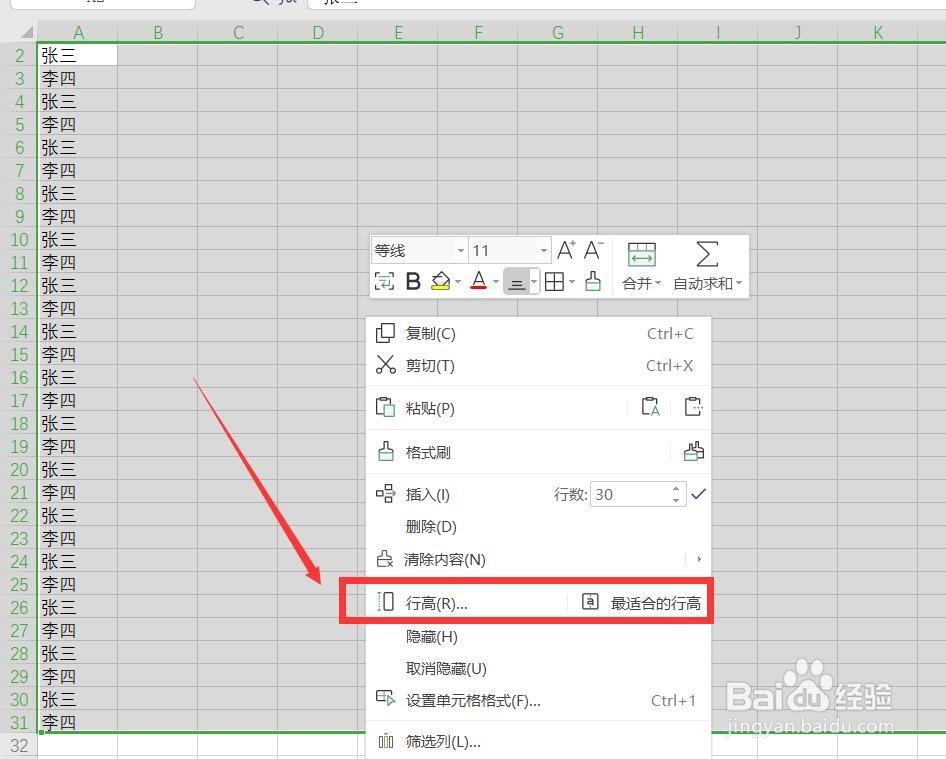
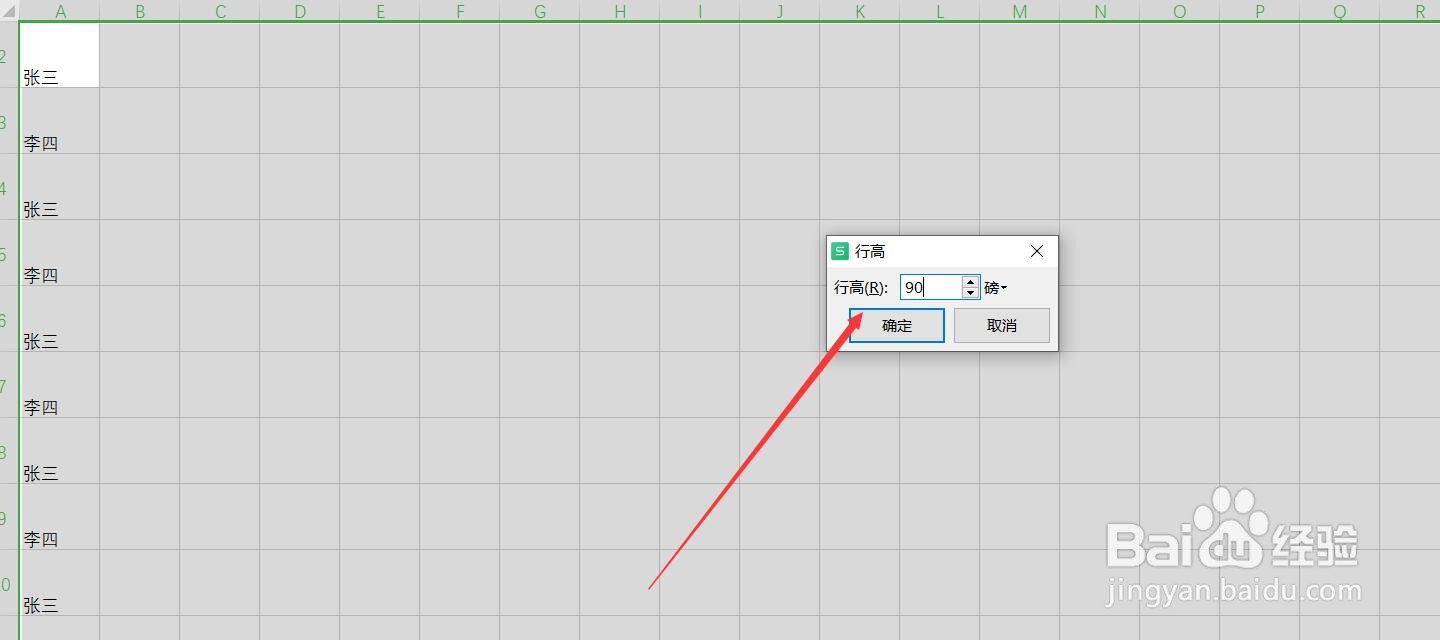 2/4
2/4然后点击【插入】中的【图片】,选择本地【图片】,把图片添加进来(如图所示)
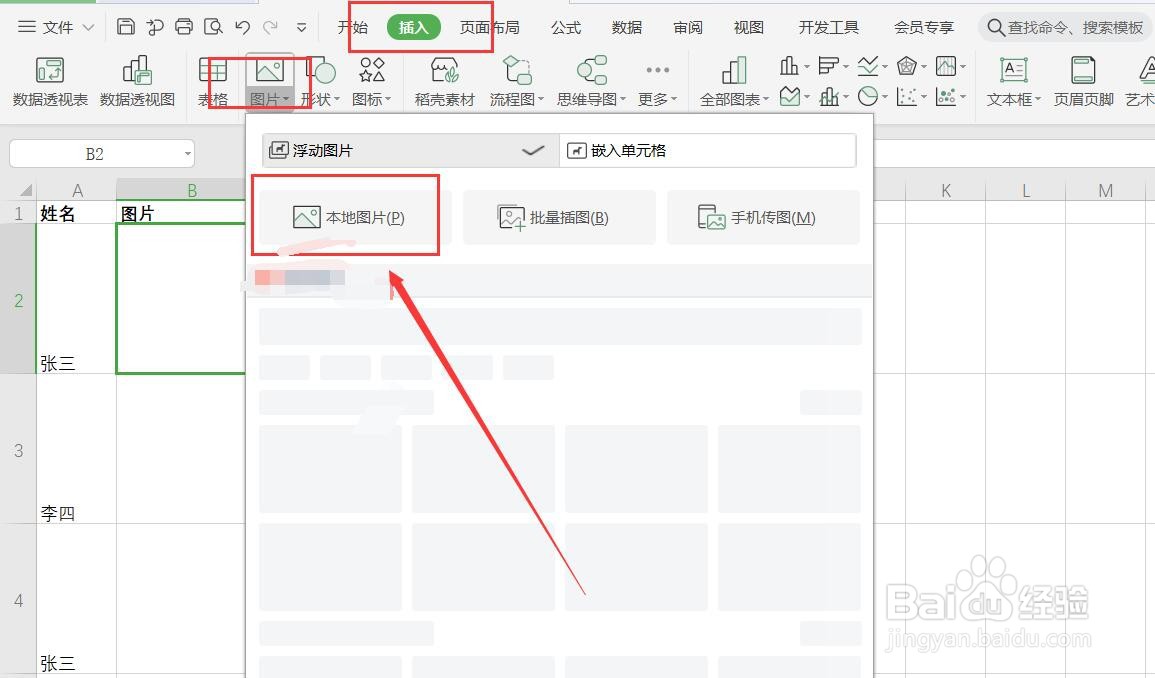 3/4
3/4添加好图片后,调整图片的高度,然后把最后一张拖到最后一个(如图所示)
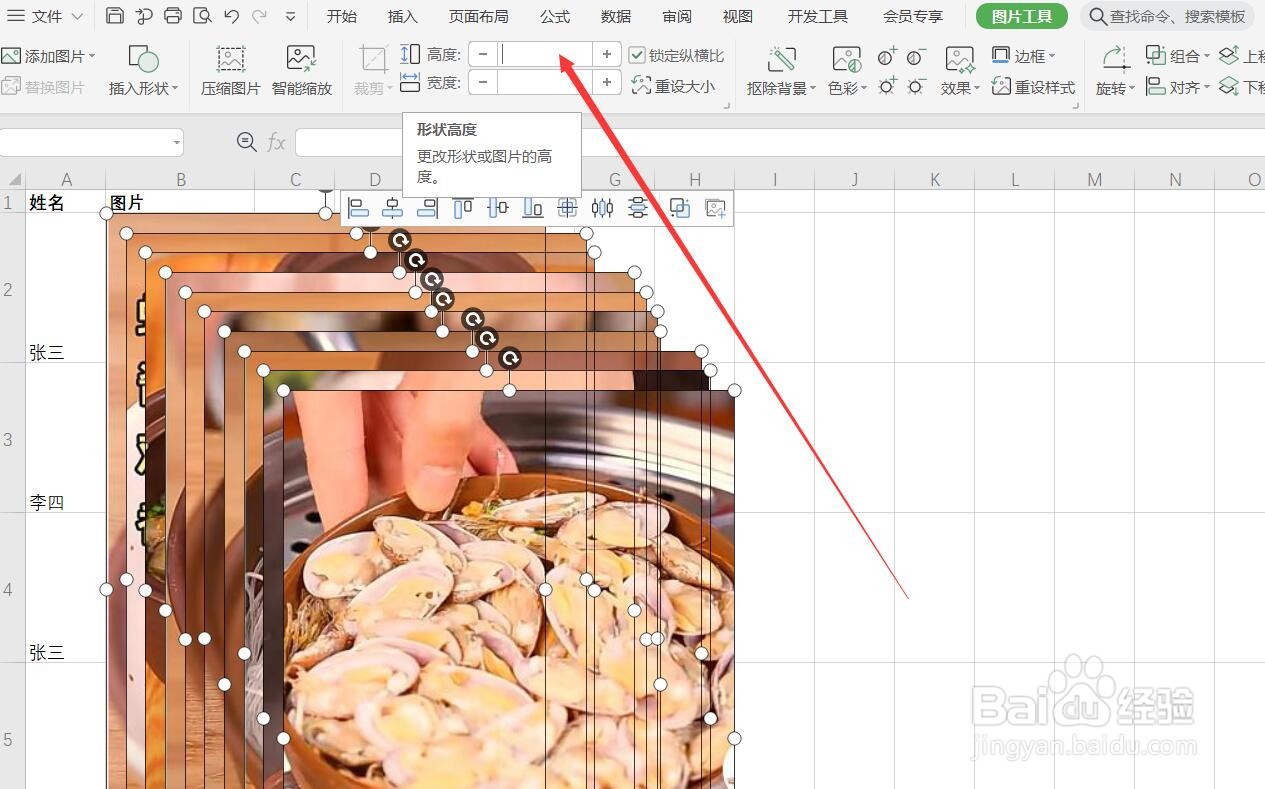
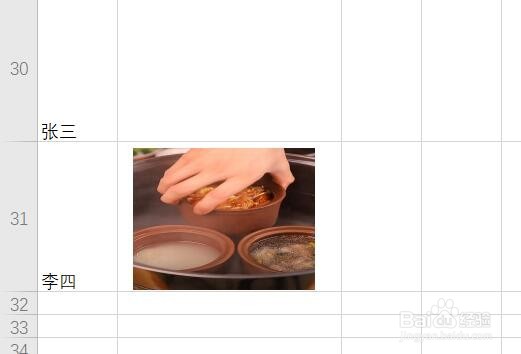 4/4
4/4然后全选图片,点击【左对齐】,再点击【纵向对齐】,图片就添加好了(如图所示)
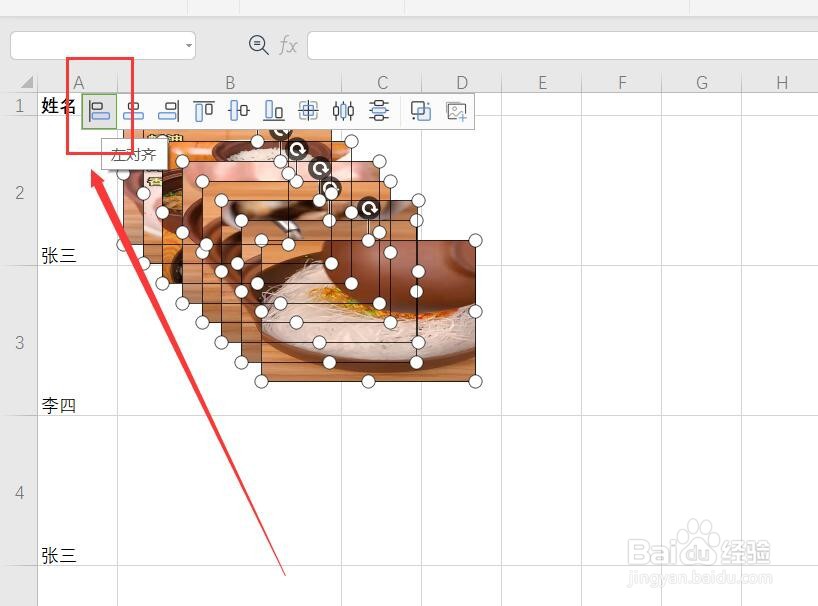
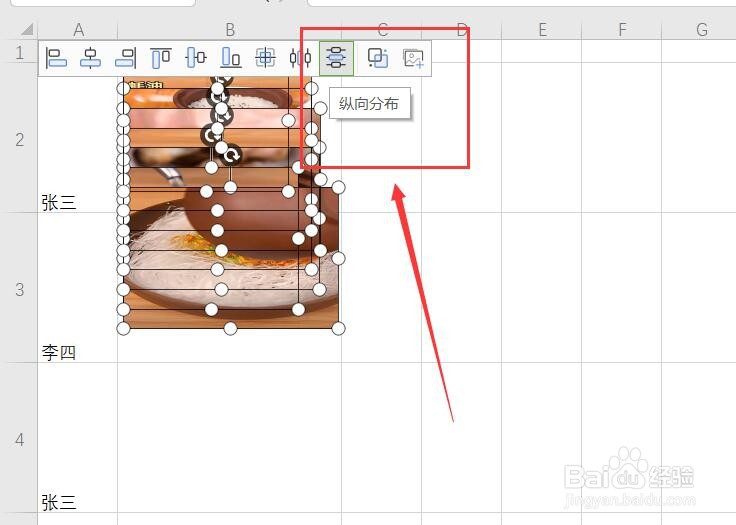
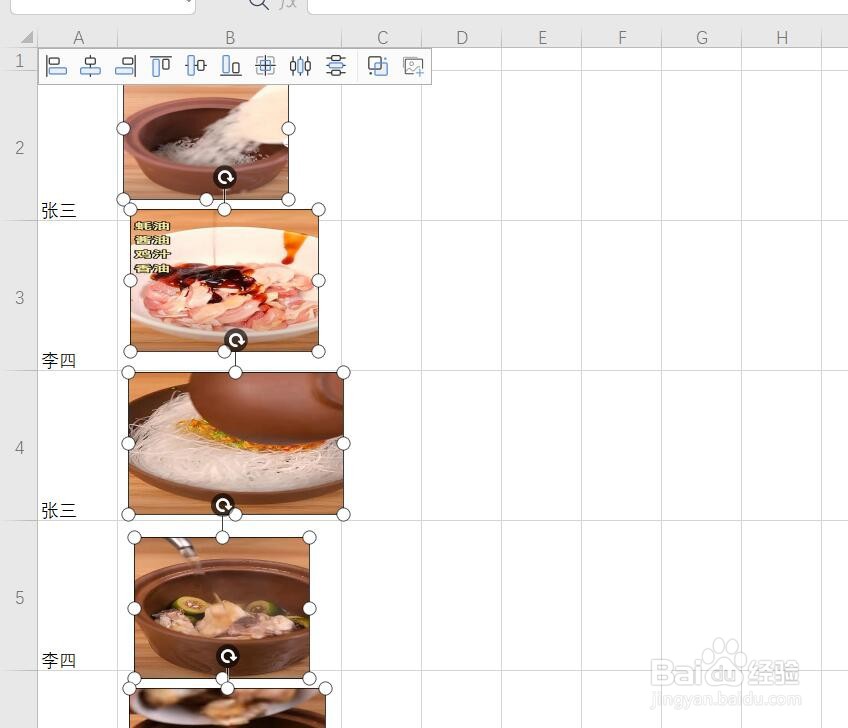 方法/步骤21/1
方法/步骤21/1【1】首先,调整表格的大小,点击右键,修改行高,列宽也要修改
【2】然后点击【插入】中的【图片】,选择本地【图片】,把图片添加进来
【3】添加好图片后,调整图片的高度,然后把最后一张拖到最后一个
【4】然后全选图片,点击【左对齐】,再点击【纵向对齐】,图片就添加好了
注意事项如果文章对你有帮助,有什么疑问可以留言哦!欢迎点赞关注,我会持续分享小知识。谢谢!
批量添加图片版权声明:
1、本文系转载,版权归原作者所有,旨在传递信息,不代表看本站的观点和立场。
2、本站仅提供信息发布平台,不承担相关法律责任。
3、若侵犯您的版权或隐私,请联系本站管理员删除。
4、文章链接:http://www.1haoku.cn/art_497339.html
上一篇:银行卡过期不去银行怎么处理
下一篇:喜马拉雅如何拒绝好友找到我
 订阅
订阅